小编分享360安全卫士设置防护弹窗为自动处理模式的详细操作。
- PC教程
- 26分钟前
- 506

才安装360安全卫士的朋友可能不清楚设置防护弹窗为自动处理模式的操作,而今天笔者就讲解关于360安全卫士设置防护弹窗为自动处理模式的方法,相信大家通过学习,在以后的操...
才安装360安全卫士的朋友可能不清楚设置防护弹窗为自动处理模式的操作,而今天笔者就讲解关于360安全卫士设置防护弹窗为自动处理模式的方法,相信大家通过学习,在以后的操作中一定会得心应手。
360安全卫士设置防护弹窗为自动处理模式的详细操作

1、打开开始菜单,点击如下图红色箭头所示“360安全卫士”程序图标。
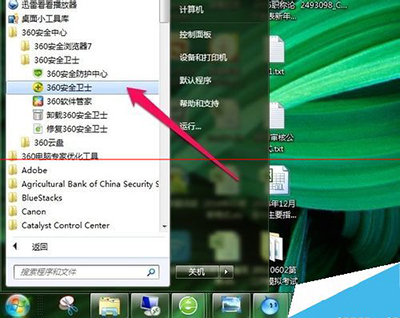
2、点击如下图红色箭头所示倒三角按钮。
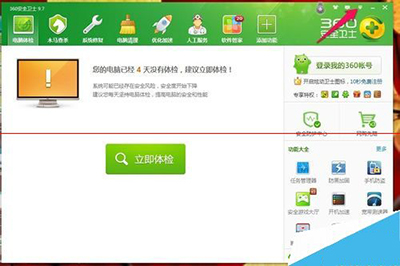
3、在弹出的二级菜单中点击“设置”菜单项。
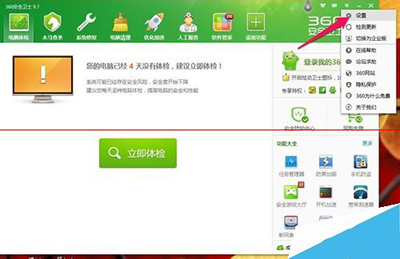
4、在弹出的如下图界面中点击红色箭头所示“防护弹窗模式”。
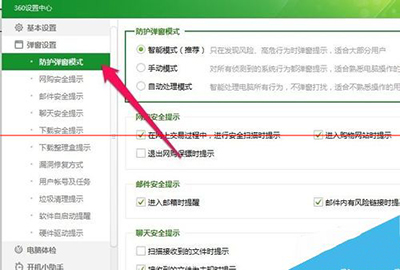
5、选择如下横线部分的选项“自动处理模式”即可。
各位小伙伴们,看完上面的精彩内容,都清楚360安全卫士设置防护弹窗为自动处理模式的详细操作了吧!
本文由cwhello于2024-10-11发表在打字教程,如有疑问,请联系我们。
本文链接:https://www.dzxmzl.com/6644.html
本文链接:https://www.dzxmzl.com/6644.html
上一篇:分享qq影音提取音频的操作流程。
下一篇:分享qq影音设置语言的基础操作。